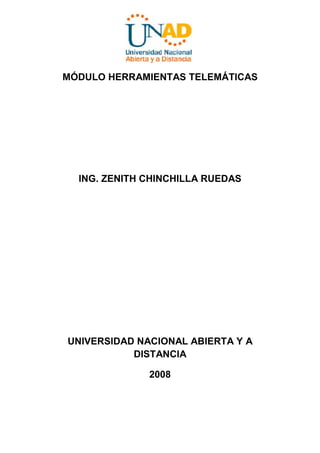
Modulo herramientas telematicas
- 1. MÓDULO HERRAMIENTAS TELEMÁTICAS ING. ZENITH CHINCHILLA RUEDAS UNIVERSIDAD NACIONAL ABIERTA Y A DISTANCIA 2008
- 2. Módulo Herramientas Telemáticas – Ing. Zenith Chinchilla Ruedas. CONTENIDO Pág. INTRODUCCCIÓN……………………………………………………………… .......9 UNIDAD 1: INTRODUCCIÓN AL NETWORKING...……………………………...10 INTRODUCCIÓN UNIDAD 1………………………………………………………..11 CAPITULO 1: CONEXIÓN A INTERNET………………………………………….12 1.1 REQUISITOS PARA UNA CONEXIÓN A INTERNET………………………12 1.2 PRINCIPIOS BÁSICOS DEL PC………………………………………………14 1.3 TARJETA DE RED………………………………………………………………19 1.4 DESCRIPCIÓN Y CONFIGURACIÓN DEL PROTOCOLO TCP/IP………..19 1.5 PROBAR CONECTIVIDAD CON PING……………………………………….20 CAPITULO 2: NETWORKING………………………………………………………23 2.1 REDES DE DATOS……………………………………………………………..23 2.2 DISPOSITIVOS DE NETWORKING…………………………………………..24 2.3 REDES DE AREA LOCAL (LAN)…........………….………………………….26 2.4 REDES DE AREA AMPLIA (WAN)…………………………………...………27 2.5 REDES DE AREA PERSONAL (PAN).........................................................27 2.6 RED PRIVADA VIRTUAL (VPN)..................................................................30 CAPITULO 3: ANCHO DE BANDA....................................................................31 3.1 IMPORTANCIA DEL ANCHO DE BANDA...................................................31 3.2 MEDICIÓN DEL ANCHO DE BANDA. ........................................................32
- 3. Módulo Herramientas Telemáticas – Ing. Zenith Chinchilla Ruedas. 3.3. COMO MEDIR LA VELOCIDAD DE CONEXIÓN DEL PROVEEDOR DE INTERNET..........................................................................32 CAPITULO 4: MEDIOS DE TRANSMISIÓN NETWORKING............................35 4.1 MEDIOS NO INALÁMBRICOS....................................................................35 4.1.1 Cable Coaxial............................................................................................35 4.1.2 Cable UTP................................................................................................36 4.1.3 Fibra Óptica..............................................................................................37 4.2 MEDIOS INALAMBRICOS..........................................................................37 4.2.1 Microondas..............................................................................................38 4.2.2 Wi-Fi........................................................................................................38 4.2.3 Wimax......................................................................................................39 4.2.4 Satelital Digital.........................................................................................39 UNIDAD DOS: CONCEPTOS GENERALES SOBRE EL ENTORNO WEB... 40 INTRODUCCIÓN UNIDAD DOS.......................................................................41 CAPITULO 5: INTRODUCCIÓN A LOS SITEMAS OPERATIVOS...................42 5.1 SISTEMA OPERATIVO...............................................................................42 5.2 EVOLUCIÓN DE LOS SITEMAS OPERATIVOS........................................42 5.3 CARACTERISTICAS DE LOS SISTEMAS OPERATIVOS.........................43 5.4 FUNCIONES BÁSICAS DE LOS SISTEMAS OPERATIVOS.....................43 5.5 SISTEMAS OPERATIVOS COMUNES.......................................................45 CAPITULO 6: INTRODUCCIÓN A INTERNET..................................................47 6.1 QUE SON LAS TELECOMUNICACIONES.................................................47
- 4. Módulo Herramientas Telemáticas – Ing. Zenith Chinchilla Ruedas. 6.1.1 SERVICIOS DE TELECOMUNICACIONES.............................................47 6.2 ¿QUÉ ES INTERNET?................................................................................47 6.3 ORIGENES DE INTERNET.........................................................................48 6.4 BENEFICIOS DE INTERNET......................................................................50 6.5 FUNCIONAMIENTO DE INTERNET...........................................................51 6.6 RIESGOS Y PROTECCIÓN EN INTERNET...............................................52 6.6.1 Malware....................................................................................................52 6.6.1.1 Virus Informáticos..................................................................................52 6.6.1.2 Spyware.................................................................................................55 6.6.2 Aplicaciones de seguridad Informática.....................................................57 6.6.2.1 Antivirus.................................................................................................59 6.6.2.2 Firewall o Cortafuegos...........................................................................60 6.6.2.2 Antispyware...........................................................................................62 6.7 WOLRD WIDE WEB....................................................................................62 6.8 EVOLUCIÓN DE LA WEB...........................................................................63 6.8.1 Web 2.0: Revolución social de Internet....................................................64 6.8.2 Características de la Web 3.0...................................................................66 6.9 SITIO WEB..................................................................................................67 6.9.1 Estructura de un Sitio Web.......................................................................67 6.9.2 Formato de un Sito Web...........................................................................68 6.9.3 Tipos de Sitio Web....................................................................................68 6.10 CONCEPTOS TÉCNICOS UTILIZADOS EN LA INTERNET....................70
- 5. Módulo Herramientas Telemáticas – Ing. Zenith Chinchilla Ruedas. 6.11 FORMATOS DE DIRECCIÓN ELECTRÓNICA.........................................72 CAPITULO 7: EL NAVEGADOR Y MOTORES DE BÚSQUEDA......................74 7.1 EL NAVEGADOR.........................................................................................74 7.1.1 NAVEGADORES MAS UTLIZADOS........................................................74 7.1.1.1 Internet Explorer....................................................................................74 7.1.1.2 Mozilla Fire Fox......................................................................................77 7.1.2 Cargar una página Web............................................................................79 7.1.3 Guardar la información de una página Web.............................................80 7.1.4 Copiar una imagen de una página Web...................................................81 7.1.5 Descarga de Programas, Archivos y Música............................................83 7.1.5.1 ¿Qué debe saber?................................................................................83 7.2 BUSCADORES Y MOTORES DE BÚSQUEDA..........................................86 7.2.1 Buscadores Automáticos..........................................................................87 7.2.2. Buscadores Temáticos............................................................................88 7.2.3 Buscadores Especializados......................................................................90 7.2.4 Buscar información a través de los Buscadores.......................................90 CAPITULO 8: HERRAMIENTAS DE COMUNICACIÓN....................................92 8.1 HERRAMIENTAS ASINCRÓNICAS............................................................92 8.1.1 Correo Electrónico....................................................................................92 8.1.1.1 Funcionamiento del Correo electrónico.................................................93 8.1.1.2 Elementos de un mensaje....................................................................94 8.1.1.3 Clases de correo electrónico.................................................................94
- 6. Módulo Herramientas Telemáticas – Ing. Zenith Chinchilla Ruedas. 8.1.2 Foros en Internet.......................................................................................95 8.1.3 Wiki...........................................................................................................96 8.2 HERRAMIENTAS SINCRÓNICAS..............................................................99 8.2.1 Chat..........................................................................................................99 8.2.2 Videoconferencia....................................................................................102 8.2.3 Mensajería Instantánea..........................................................................104 8.2.4 Redes Sociales en Internet.....................................................................108 8.2.5 Otras herramientas para el trabajo Online..............................................109 8.2.5.1 Google Docs........................................................................................109 CAPITULO 9: E-LEARNING............................................................................115 9.1 CONCEPTO...............................................................................................115 9.2 ELEMENTOS DEL E-LEARNING.............................................................115 9.2.1 Sistema de Gestión de Aprendizaje LMS...............................................116 9.2.2 Courseware.............................................................................................116 9.2.3 Sistema de comunicación.......................................................................117 9.3 MOODLE...................................................................................................117 9.3.1 Entorno Moodle.......................................................................................119 9.3.1.1 El entorno de un curso en Moodle.......................................................119 9.3.1.2 Estructura de un aula en Moodle.........................................................120 9.3.1.3 Edición del perfil en Moodle.................................................................122 9.3.1.4 Mensajería Interna Moodle..................................................................125 9.3.1.5 Editor de texto HTML...........................................................................128
- 7. Módulo Herramientas Telemáticas – Ing. Zenith Chinchilla Ruedas. 9.3.1.5 Recursos y Actividades en Moodle......................................................129 9.3.1.5.1 Recursos...........................................................................................129 9.3.1.5.2 Actividades........................................................................................130 9.4 CAMPUS VIRTUAL UNAD........................................................................137 9.4.1 Estructura de un curso en la UNAD........................................................137 9.4.1.1 Campus virtual UNAD..........................................................................137 9.4.1.2 El estándar CORE...............................................................................139 9.4.1.3 Proyecto Metodológico y evaluativo....................................................139 9.4.1.4 Calificación en el CORE.....................................................................140 9.4.1.5 Elementos de un curso CORE.............................................................140 9.4.2 Actividades del Estándar CORE.............................................................143 9.4.2.1 Reconocimiento General del Curso....................................................143 9.4.2.2 Actividades de Unidades Didácticas....................................................143 9.4.2.3 Trabajo Colaborativo............................................................................144 9.4.2.4 Lecciones Evaluativas.........................................................................147 9.4.2.5 Cuestionarios o Quices........................................................................148 CAPITULO 10: MULTIMEDIA..........................................................................149 10.1 CONCEPTO.............................................................................................149 10.2 COMPONENTES MULTIMEDIA..............................................................149 10.2.1 Herramientas de Pintura y Dibujo.........................................................149 10.2.2 Herramientas de edición de imagen.....................................................150 10.2.3 Programas de edición de audio y video................................................150
- 8. Módulo Herramientas Telemáticas – Ing. Zenith Chinchilla Ruedas. 10.2.3.1 Convertir entre diferentes formatos de audio y video........................151 10.2.3.2 Capturar contenido de audio y video de páginas web.......................152 10.3 DISFRUTANDO DE LA MULTIMEDIA....................................................153 10.3.1 Plug-Ins y controles Active-x................................................................153 10.3.2 Música y Radio en la Web...................................................................154 CAPITULO 11: DISEÑO Y CONSTRUCCIÓN DE SITIOS WEB BAJO EL USO DE ASISTENTES....................................................................155 11.1 QUE ES UN LENGUAJE DE PROGRAMACIÓN...................................155 11.2 LENGUAJES DE PROGRAMACION WEB............................................155 11.3 COMO DISEÑAR UNA PAGINA WEB....................................................159 11.4 ASISTENTES PARA LA CREACIÓN DE SITIOS WEB..........................163 11.5 El BLOG...................................................................................................165 12. GLOSARIO................................................................................................169 13. FUENTES DOCUMENTALES...................................................................173
- 9. Módulo Herramientas Telemáticas – Ing. Zenith Chinchilla Ruedas. INTRODUCCIÓN En el mundo globalizado de hoy donde la tecnología juega un papel muy importante y donde los niveles de competitividad aumentan día tras día es necesario hacer uso de las herramientas que se encuentran disponibles con el fin de alcanzar los objetivos propuestos en aspectos como el campo laboral, personal, académico y social, integrando en ello el uso de las TIC’S (tecnologías de información y comunicación) y más puntualmente el uso de herramientas telemáticas como base fundamental del desarrollo. Debido a la naturaleza de la formación a distancia, es fundamental la utilización de una plataforma tecnológica que integre el uso de servicios como mensajería, foros, chat, entre otros; estos elementos son de vital importancia para reflejar en este curso la importancia del aprovechamiento de las diferentes herramientas tecnológicas. Importante en el proceso de aprendizaje es la definición acertada de elementos propios del uso de las tecnologías de la Información y la comunicación ya que estos se articulan de manera tal que permiten lograr una idea de que son y cómo se aplican en los diferentes campos de acción. Igualmente la práctica en el proceso de aprendizaje hace que el concepto tome su verdadero valor, ya que permite al estudiante apropiarse del uso de cada una de las herramientas que está aprendiendo a manejar y que serán indispensables durante el transcurso de su proceso de formación en la UNAD, así como más adelante en su que hacer personal, profesional y social. Al finalizar el curso el estudiantes estará en capacidad de identificar teórica y prácticamente elementos relacionados con Networking y entorno Web.
- 10. Módulo Herramientas Telemáticas – Ing. Zenith Chinchilla Ruedas. PRIMERA UNIDAD PRINCIPIOS BÁSICOS DEL NETWORKING
- 11. Módulo Herramientas Telemáticas – Ing. Zenith Chinchilla Ruedas. INTRODUCCIÓN UNIDAD 1 La importancia del Computador Personal (PC) hoy en día radica en ser la herramienta por la cual se tiene acceso a los nuevos universos de información y de aplicaciones que han surgido alrededor de la Internet. Para la mayoría de los usuarios el PC cobra importancia cuando se encuentra conectado a la Internet, es por esto que es necesario que el estudiante, conozca el modo como se ejecuta este proceso de manera básica, ya que le permite controlar los factores que son necesarios para mantener dicha conexión; es así que de manera breve nos introduciremos en la ilustración de los elementos, la forma como se realiza y las prácticas más convencionales, de dicha conexión. OBJETIVO: Dominar e interpretar los fundamentos necesarios en la utilización de las redes de datos y conexión a Internet. COMPETENCIAS: Con el estudio de esta unidad se espera que el estudiante esté en capacidad de aplicar sus conocimientos en resolver situaciones que se puedan presentar respecto a la conexión a Internet y manejo de redes de datos. Así mismo el estudiante debe tener presente que de la participación en las actividades, depende la experiencia que se adquiera en resolver problemas prácticos que ayuden a la comprensión de los conceptos teóricos del Networking. PALABRAS CLAVES: Red de datos, medios de transmisión, Software, Hardware, protocolo de red, Inalámbrico, lenguaje HTML, Plug-Ins, circuito, bit.
- 12. Módulo Herramientas Telemáticas – Ing. Zenith Chinchilla Ruedas. UNIDAD 1: PRINCIPIOS BÁSICOS DEL NETWORKING. CAPITULO 1: CONEXIÓN A INTERNET. 1.1 REQUISITOS PARA UNA CONEXIÓN A INTERNET. Una red de datos permite a un conjunto de computadoras conectadas compartir información y aplicaciones de software. Esta conexión se realiza, utilizando elementos de Hardware específicos para realizar esta tarea. Los medios físicos que se utilizan para conectar las computadoras que hacen parte de la red pueden ser inalámbricos o no inalámbricos (de cableado). Cuando interconectamos muchas redes de datos o una gran cantidad de redes de datos y en ellas se encuentra contenido basado en el protocolo HTML, decimos que tenemos una red de redes, como lo es Internet. Para que la conexión a Internet exista es necesario contar con: Conexión física Conexión lógica Aplicaciones (que interpreten datos y muestren la información) La conexión física la hacen los elementos de hardware tales como las tarjetas de red Ethernet, que utilizan cables para la conexión (cable UTP) , y las tarjetas de red Wireless que no usan cables sino ondas para la transferencia de datos. Estas dos son las más utilizadas actualmente, porque también se podrían mencionar el Modem, bluetooth, puertos infrarrojos y otras tecnologías de conexión no tan utilizadas actualmente debido a su menor capacidad de transferencia de datos. Figura 1. Cable UTP y Tarjeta de red Ethernet
- 13. Módulo Herramientas Telemáticas – Ing. Zenith Chinchilla Ruedas. Figura 2. Tarjeta de red inalámbrica Wireless La conexión lógica está conformada por los protocolos que permiten la transferencia de datos y la interpretación de los mismos. Ejemplo de ellos son los protocolos TCP/IP para ejecutar la conexión a Internet y la transferencia de datos, y el protocolo FTP para la transferencia de archivos desde un servidor. Las aplicaciones que permiten la correcta visibilidad de la información son llamados navegadores, entre los más populares, se encuentran los programas Internet Explorer, Mozzilla Firefox, Opera y Safari. Estos programas interpretan el lenguaje HTML y otros plug-ins para mostrarle al usuario la información como textos, videos, imágenes, sonidos, animaciones, etc. Figura 3. Navegadores más populares
- 14. Módulo Herramientas Telemáticas – Ing. Zenith Chinchilla Ruedas. 1.2 PRINCIPIOS BÁSICOS DEL PC El PC es uno de elementos básicos de una red, por tanto es necesario reconocer y mencionar los componentes principales del mismo. Para que un computador pueda ser utilizado como un medio confiable para obtener información, como por ejemplo: descargar los contenidos de un curso alojado en Campus virtual de la UNAD, dicho computador debe encontrarse en buenas condiciones, para esto es necesario realizar de vez en cuando el diagnóstico simple de fallas del hardware y del software del computador. Consecuentemente, es necesario reconocer los nombres y funciones de los siguientes componentes que conforman el PC: El procesador. El procesador es la Unidad central de proceso (CPU) y es el encargo de realizar todas las operaciones de cálculos de datos y trabajos relacionados con el procesamiento de información. Es el cerebro del computador y una de las partes más importantes del computador. Las marcas más reconocidas de procesadores son Intel (Core2 Duo, Pentium, Celeron) y AMD (Atlhon, Sempron, Turion). Figura 4. Procesador Intel core2 Quad Fuente: www.mnsystems.com Memoria RAM. Físicamente se describe como una pastilla o tableta cuya función es almacenar y procesar los datos que requiere el sistema operativo para ejecutar las aplicaciones y servicios. La memoria RAM, se define como una memoria volátil, es decir que la información contenida en la misma es
- 15. Módulo Herramientas Telemáticas – Ing. Zenith Chinchilla Ruedas. borrada al ser apagado el equipo. La información allí almacenada es solamente utilizada por el sistema operativo y no por el Usuario. La cantidad de memoria RAM, define el número y tipo de aplicaciones que se pueden ejecutar de manera simultánea. Figura 5. Memoria RAM Fuente: http://www.compumar.com/2003/images/prods/06/2148.jpg Mother Board o Placa Madre. Es un circuito impreso en una tarjeta que ocupa la mayor parte del espacio físico del computador. A la Mother board o tarjeta madre se conectan todos los elementos que hacen parte del computador: El procesador, la memoria RAM, La unidades de Disco, las unidades de CD/DVD, tarjetas de video, teclado, mouse, el monitor, los audífonos, entre otros. Figura 6. Tarjeta Madre Intel DG33BU Fuente: http://www.demo.com.tr/demotr/agoruntu/jpg/6420.jpg Los tres componentes anteriores definen la capacidad de procesamiento de información del computador o rendimiento.
- 16. Módulo Herramientas Telemáticas – Ing. Zenith Chinchilla Ruedas. Disco duro. Es el encargado de almacenar la información del computador, tal como el sistema operativo, los programas y los archivos del usuario. El disco duro está conformado por un grupo de platos electromagnéticos y agujas que graban información en ellos. La capacidad del disco duro se mide en Gigabytes. Figura 7. Disco Duro Fuente: http://www.pcstore.com.mx Unidades de Almacenamiento Óptico. Conocidas popularmente por sus dos formatos CD y DVD. Este dispositivo de almacenamiento está en la capacidad de grabar información en los discos compactos con capacidad hasta de 800 Megabytes en el caso de los CD’S y de 9.4 Gigabytes en los DVD’S. Actualmente en el mercado hace su aparición el más reciente medio de almacenamiento óptico denominado Blue-ray Disc, con capacidad hasta de 50 Gigabytes. Por definición la unidad óptica que es capaz de leer el formato de mayor capacidad puede leer los de inferior capacidad, por ejemplo una unidad de Blueray, puede leer el formato de DVD y de CD; Mientras la unidad de CD, sólo puede leer CD’S.
- 17. Módulo Herramientas Telemáticas – Ing. Zenith Chinchilla Ruedas. Figura 8. Unidad de DVD. Fuente: http://www.configurarequipos.com Unidad de Disquete. Este medio de almacenamiento se encuentra en proceso de extinción por su baja capacidad y confiabilidad. Esta unidad graba información de manera magnética en un disco de plástico con una película sensible al magnetismo. El último formato que se lanzó al mercado es el de 31/2 pulgadas, con capacidad de 1.44 Megabytes. Figura 9. Floppy 3 ½ Fuente: http://www.krionsolutions.com Fuente de Poder. Es el dispositivo que transmite la alimentación de corriente eléctrica a todos los componentes del computador.
- 18. Módulo Herramientas Telemáticas – Ing. Zenith Chinchilla Ruedas. Figura 10. Fuente de poder Fuente: http://www.cybernic.com.ni Back panel o panel trasero. Es la parte de la tarjeta madre o board que queda expuesta en la parte trasera del desktop (torre del PC). Allí se encuentran diversos tipos de puertos para conectar los siguientes periféricos: • Puertos PS2. En este puerto se conecta el teclado y el mouse que tiene este tipo de interfaz. • Puerto USB. (Universal Serial Bus) Soporta una variedad de dispositivos periféricos que van desde dispositivos de almacenamientos como Memorias Flash-USB, impresoras, escáneres, celulares, cámaras, entre otros. • Puertos de Audio. Son los conectores para los dispositivos de amplificación de sonido, micrófonos y entradas de audio. Dependiendo de la cantidad de canales que soporte un equipo, estos pueden ser desde dos conectores hasta seis. • Puerto de red Ethernet. Permite la conexión a una red usando cable UTP. • Puerto Paralelo. Permite la conexión de impresoras de matriz de puntos. • Puerto Serial. Permite la conexión de diversos periféricos entre ellos los mouse seriales. • Puerto SVGA. Conecta el monitor a la tarjeta de video de la Board.
- 19. Módulo Herramientas Telemáticas – Ing. Zenith Chinchilla Ruedas. Figura 11. Panel trasero 1.3 TARJETA DE RED La función de la tarjeta de red, es permitir la conectividad entre diferentes dispositivos que cuentan con ella. Con la tarjeta de red es posible conectar varios computadores en una red, también es posible conectar un PC a un dispositivo de red como un Switch o a un router, o inclusive conectar la PC a Impresoras que cuentan con tarjeta de red, y demás dispositivos que utilizan las conexiones de redes. De manera general, se pueden distinguir dos tipos de tarjetas de redes clasificándolas de acuerdo al medio de transmisión de datos. Las tarjetas de red que utilizan como medio el cable UTP, reciben el nombre de Tarjetas de red Ethernet , la velocidad de esta conectividad actualmente es de 100 a 10.000 Mbps Por otra parte las tarjetas de red que utilizan como medio de transmisión de datos ondas, reciben el nombre de tarjetas de red Inalámbricas o Wireless, la velocidad de conectividad actualmente es de máximo 56Mbps con una cobertura Excelente. A medida que nos alejamos de la cobertura de las redes inalámbrica, la velocidad de conexión cae drásticamente. La conectividad por medio de estas tarjetas se realiza haciendo uso de los protocolos TCP/IP. 1.4 DESCRIPCIÓN Y CONFIGURACIÓN DEL PROTOCOLO TCP/IP El concepto técnico de estos protocolos es algo complejo y no es el objetivo de esta unidad. En su definición general es un conjunto de protocolos de red en la que se basa Internet y que permiten la transmisión de datos entre redes de
- 20. Módulo Herramientas Telemáticas – Ing. Zenith Chinchilla Ruedas. computadoras. Por lo pronto se hará una referencia a la manera como se usan. Para utilizar los protocolos TCP/IP es necesario tener conectada un PC o más a una red. Esta conexión puede ser entre varias PC’S por medio de un switch, router o un modem, o también de una sola PC a un Switch, router o un modem, o entre dos PC’S únicamente. Protocolo de Internet (IP): Se usa para asignar direcciones de ubicación a unos dispositivos de red. Es posible asignar manualmente dichas direcciones y es diferente el procedimiento en cada sistema operativo, pero la lógica de la asignación es siempre la misma. El protocolo utiliza los siguientes parámetros: • Dirección IP: El formato aaa.bbb.ccc.ddd y un ejemplo de ello es 192.168.001.002. La dirección IP no es más que un número que se relaciona con la configuración de la red. Varios equipos de la misma red solo cambiaran el cuarto de grupo de números de izquierda a derecha de la dirección IP. • Puerta de enlace: Es la dirección IP de un equipo o dispositivo en la red, que por ejemplo permite el acceso a los servicios de Internet o de otra red externa. • Mascara de Subred: Hace referencia a un código número que se asigna a un subgrupo que se puede configurar en una red, generalmente el valor es 255.255.255.000 • DNS (Domain Name System): Es un código numérico, con el cual se tiene acceso a una base de conexión, por ejemplo Internet. Hoy día, está ampliamente difundido el uso del servidor DHCP, tanto en módems de conexión a Internet, routers y equipos servidores de redes, con lo cual el usuario no requiere asignar manualmente las direcciones, sino que el servidor DHCP, resuelve las solicitudes de conexión y asigna las direcciones automáticamente. Es por ello que de manera general solo se necesita conectar el PC a la red y este queda automáticamente configurado. Protocolo de Control de Transmisión (TCP): En los protocolos TCP/IP, TCP es la capa intermedia entre el protocolo de internet (IP) y la aplicación. Habitualmente, las aplicaciones necesitan que la comunicación sea fiable y, dado que la capa IP aporta un servicio de datagramas no fiable (sin confirmación), TCP añade las funciones necesarias para prestar un servicio que permita que la comunicación entre dos sistemas se efectúe: libre de errores, sin pérdidas y con seguridad.
- 21. Módulo Herramientas Telemáticas – Ing. Zenith Chinchilla Ruedas. 1.5 PROBAR LA CONECTIVIDAD CON PING Para probar la conectividad a la red se usa un comando universal que envía un paquete de datos a la dirección de destino y al llegar a esta dirección, produce un reenvío de datos a la dirección de origen, lo cual comprueba la conectividad entre las dos direcciones, ya sea en una red locas o en Internet. Este comando se llama PING (Packet Internet Grouper). Para realizar una prueba de PING en los sistemas operativos Windows (Vista, XP, 2000, NT, 98, etc.), se ingresa al símbolo del sistema o MS-DOS en las versiones antiguas, que no es más que una ventana negra en las que se escriben directamente los comandos a ejecutar. Si se tiene una conexión a Internet es posible realizar una prueba de ping a uno de los servidores en los que se encuentra alojadas determinadas páginas Web. En el siguiente ejercicio se debe realizar un ping desde el sistema operativo Windows XP a la página www.google.com, con el fin de determinar la conexión a Internet. Paso 1: Dar clic en el botón Inicio/todos los programas/accesorios/símbolo del sistema.
- 22. Módulo Herramientas Telemáticas – Ing. Zenith Chinchilla Ruedas. Paso 2: Digite el siguiente comando y oprima Enter: ping google.com Paso 3: Interpretar el resultado: como se observa en la figura anterior hay respuesta desde la dirección 72.14.207.99, que corresponde a la dirección IP del servidor de google. Con lo cual se puede comprobar que hay conexión a Internet. Si no se tiene conexión a Internet la respuesta del comando será negativa, debido a problemas de conexión, como: tarjeta de red desconfigurada, cable mal ponchado o cortado, falta de alcance de la señal inalámbrica, problema de conexión en el modem, entre otros.
- 23. Módulo Herramientas Telemáticas – Ing. Zenith Chinchilla Ruedas. CAPITULO 2: NETWORKING 2.1 REDES DE DATOS Las redes de datos nacen de la necesidad empresarial de transmitir información, modificarla y actualizarla de una manera económica y eficiente. Anterior a las redes de datos los usuarios utilizaban medios rígidos para almacenar la información y compartirla de acuerdo a sus necesidades, pero era preciso el desplazamiento físico del medio de almacenamiento de la información hasta donde ser requería y nuevamente se transportaba dicha información al lugar de origen o aun siguiente punto requerido para ser actualizada o procesada, volviendo engorrosa e insegura esta operación Esta gran necesidad llevó al desarrollo de soluciones estandarizadas para las tecnologías Networking, con lo cual se facilitó la interconectividad de diversos sistemas. Las redes dan solución de tres formas principales: Compartiendo información (o datos). Compartiendo hardware y software. Centralizando la administración y el soporte. En la figura 14 se puede observa claramente un representación de lo que es una red de datos con conexión a Internet. La imagen representa 4 PC’S convencionales que hacen parte de una red LAN y que se conecta a Internet utilizando un servidor local. Figura 12. Red de datos Fuente: http://www.codigo23.net
- 24. Módulo Herramientas Telemáticas – Ing. Zenith Chinchilla Ruedas. 2.2. DISPOSITIVOS DE NETWORKING Se puede definir dos grupos de dispositivos de Networking: Dispositivos de usuario final: Son aquellos que brindan servicio directamente al usuario, computadores, impresoras, escáneres, etc. Dispositivos de red: Son aquellos que transportan los datos que deben transferirse entre los dispositivos de usuario final, tales como: Switch, Router y Hub. Switch: es un dispositivo electrónico que permite la conexión de una red cableada de datos manteniendo la velocidad máxima de conexión entre ellos, por lo general es de 100mbps. No cuentan con funciones de administración, ni servidores DHCP. Figura 13. Switch Fuente: http://www.mediasoftcomputers.com Router: Es un dispositivo electrónico que permite la conexión de redes no inalámbricas e inalámbricas. Su principal característica es que cuenta con funciones avanzadas de administración de datos y por lo general integra servidor DHCP, que facilita la conexión de los equipos a la red, resolviendo las solicitudes de direcciones IP automáticamente.
- 25. Módulo Herramientas Telemáticas – Ing. Zenith Chinchilla Ruedas. Figura 14. Router Fuente: http://darkub.files.wordpress.com Módem DSL: es un dispositivo electrónico que permite la conexión a Internet y es instalado por el proveedor ISP. Figura 15. Módem Fuente: http://www.ordenadores-y-portatiles.com Modem para redes basadas en tecnología coaxial: Son redes que permiten transmitir datos a un gran ancho de banda, sobre los cuales se pueden enviar voz, datos y video con tasas de transferencia superiores a las alcanzadas con tecnologías como ADSL, FRAME RELAY, X.25 y ISDN. Figura 16. Módem tecnología coaxial Fuente: www.cabletica.com
- 26. Módulo Herramientas Telemáticas – Ing. Zenith Chinchilla Ruedas. Hub o concentrador: es un equipo de redes que permite conectar entre sí otros equipos y retransmite los paquetes que recibe desde cualquiera de ellos a todos los demás. Los hubs han dejado de ser utilizados, debido al gran nivel de colisiones y tráfico de red que propician.1. www.wikipedia.com Figura 17. Hub Fuente: http://www.hw-group.com 2.3 REDES DE AREA LOCAL (LAN) Las redes LAN (Local Área Network) conectan dispositivos de una única oficina, edificio o campus, dependiendo de las necesidades de la organización donde se implemente y del tipo de tecnología utilizada. Una LAN puede ser tan sencilla como dos PC y una impresora situada en la oficina de la casa de una persona o se puede extender por toda una empresa o incluir voz, sonido y periféricos de video. En la actualidad el tamaño de las LAN está limitado a unos pocos kilómetros. Las LAN están diseñadas para compartir recursos entre computadoras personales o estaciones de trabajo. Los recursos a compartir pueden incluir hardware (por ejemplo, una impresora), software (por ejemplo, una aplicación) o datos. Características: Operan dentro de un área geográfica limitada Permite el multiacceso a medios con alto ancho de banda
- 27. Módulo Herramientas Telemáticas – Ing. Zenith Chinchilla Ruedas. Controla la red de forma privada con administración local Proporciona conectividad continua a los servicios locales Conecta dispositivos físicamente adyacentes. 2.4 REDES DE AREA AMPLIA (WAN) Las redes WAN, (Wide Area Network), proporcionan un medio de transmisión a larga distancia de datos, voz, imágenes e información de video sobre grandes áreas geográficas que pueden extenderse a un país, un continente o incluso el mundo entero. Características: Operan dentro de un área geográfica extensa Permite el acceso a través de interfaces seriales que operan a velocidades más bajas. Suministra velocidad parcial y continua. Conecta dispositivos separados por grandes distancias, e incluso a nivel mundial. 2.5 REDES DE AREA PERSONAL (PAN) La tecnología de redes personales es un paso más allá que un simple adelanto tecnológico, es un nuevo concepto que permite a los usuarios una mayor integración y solución a las necesidades actuales. Fundamentalmente se establecen en base a una configuración de red básica llamada red de área personal integrada por el conjunto de dispositivos situados físicamente en el entorno personal y local del usuario, en el trabajo, la casa, el carro, la ciudad. Esta configuración inicial permite al usuario disponer en todo momento y lugar donde se encuentre de una serie de servicios y dispositivos adaptados a los requerimientos y necesidades de dicha persona en particular en dichos entornos. Lo más novedoso es que a partir de esta configuración inicial que propiamente ya supone una ventaja social para la persona, además, el usuario goza de la oportunidad de acoplar a su propia red un conjunto de dispositivos y servicios dispuestos al alcance del mismo por otras entidades, ya sea en el propio entorno en el que se encuentra o remotamente en otras dependencias, de tal manera que el usuario puede ir ampliando su red
- 28. Módulo Herramientas Telemáticas – Ing. Zenith Chinchilla Ruedas. dinámicamente. De esta manera el usuario no solo puede disfrutar de una serie de ventajas en base a servicios y uso de la tecnología disponible, sino utilizarlas como un medio para ofrecer al resto de los usuarios sus propios servicios y dispositivos con un objetivo de bien común y en un área de confianza previamente aceptada por un conjunto de usuarios. La tecnología de red personal se caracteriza por ofrecer a cada ciudadano la posibilidad de iniciar una red en el entorno personal en que transcurre su vida diaria - en su casa, en el trabajo, en su ciudad - de tal manera que incorporando dispositivos y servicios a la misma pueda satisfacer una serie de requerimientos asociados a su vida personal. El usuario tendrá la posibilidad de incorporar no solo los dispositivos asociados al cuerpo del individuo como pueden ser aquellos que le permiten mejorar sus percepciones sensoriales, sino dispositivos asociados al entorno en el que quiere interactuar independientemente de que el entorno sea local al usuario lo que llamamos red de área personal -en un radio de cobertura que 10 metros- o remoto virtual donde el individuo puede ampliar su red y por tanto su entorno personal con dispositivos, otras redes de área personal y servicios accesibles remotamente a través de las tecnologías actualmente disponibles como las redes móviles o Internet. Actualmente existen diversas tecnologías que permiten su desarrollo, entre ellas se encuentran la tecnología inalámbrica Bluetooth o las tecnologías de infrarrojos. Sin embargo para su completo desarrollo es necesario que estas redes garanticen una seguridad de alto nivel, que sean altamente adaptables a diversos entornos, y que sean capaces de proporcionar una alta gama de servicios y aplicaciones, tanto aplicaciones que requieran una alta calidad multimedia como pueden ser la video conferencia, la televisión digital o los videojuegos, como aplicaciones de telecontrol que requieran anchos de banda muy bajos soportados sobre dispositivos de muy reducido tamaño.
- 29. Módulo Herramientas Telemáticas – Ing. Zenith Chinchilla Ruedas. Figura 18. Bluetooth Este nuevo concepto donde el usuario puede interactuar con una multitud de dispositivos de una manera totalmente transparente y aprovechando todas las tecnologías puestas a su alcance, abre un nuevo abanico de posibilidades orientadas al individuo que implicaría un incremento de aplicaciones y servicios de gran valor para la sociedad actual: • Servicios de integración de personas con discapacidad. Haciendo uso de las redes actuales, podrían mandar alarmas a cualquier tipo de red, establecer conexiones remotas con familiares, o incluso adaptar sus dispositivos y servicios personales a sus requerimientos y características personales. • Servicios de información al ciudadano. El ciudadano podría recibir información personalizada en cada lugar en el que se encuentre, de tal manera que en cada uno de los lugares - ciudad, ayuntamiento, oficina, universidad - en los que detectase su presencia se le informaría de una amplia oferta de servicios y contenidos adecuada a su perfil. • Servicios de compras y ocio. El usuario podría acceder local o remotamente a una serie de servicios de ocio y compra desde su propia casa o desde el supermercado o centro comercial, con contenidos
- 30. Módulo Herramientas Telemáticas – Ing. Zenith Chinchilla Ruedas. personalizados, incluso establecer conferencias remotas con diferentes miembros de la familia, realizar los pagos automáticamente o compartir gustos y compras entre diferentes personas. 2.6 RED PRIVADA VIRTUAL (VPN) Una VPN es una tecnología de red que se construye dentro de una infraestructura de red pública, como por ejemplo Internet, permitiendo una extensión local. Con una VPN, un empleado a distancia puede acceder a la red de la sede de la empresa a través de Internet, formando un túnel seguro entre el PC del empleado y un router VPN en la sede. Figura 19. Red Privada Virtual Fuente: http://ingeniamoset.com 2.6.1 Ventajas de VPN. La VPN es un servicio que ofrece conectividad segura y confiable en una infraestructura de red pública compartida, como la Internet. Las VPN conservan las mismas políticas de seguridad y administración que una red privada. Son la forma más económica de establecer una conexión punto-a-punto entre usuarios remotos y la red de un cliente de la empresa. 2. CCNA
- 31. Módulo Herramientas Telemáticas – Ing. Zenith Chinchilla Ruedas. CAPITULO 3: ANCHO DE BANDA 3.1 IMPORTANCIA DEL ANCHO DE BANDA. El ancho de banda se define como a la cantidad de datos que se transmiten a través de una conexión de red en un periodo de tiempo establecido. Como analogía el ancho de banda se compara con el diámetro de las tuberías del servicio de agua potable como se observa en la figura. En la red de tuberías de agua potable encontramos tubos madre de un gran diámetro que abastecen a áreas geográficas extensas y estos tubos se conectan a otros tubos de menos diámetro que cubren otras áreas más pequeñas y por último estos se ramifican en otros de mucho menor diámetro que llegan a cada casa, edificio, oficinas, etc. El agua que fluye al interior de la tubería se asemeja a los datos que transporta la red, entre más ancha es la tubería, es mayor la capacidad de transporte de agua; de la misma manera una mayor ancho de banda, permite una mayor capacidad de la transferencia de datos en la red. Figura 20. Analogía ancho de banda.
- 32. Módulo Herramientas Telemáticas – Ing. Zenith Chinchilla Ruedas. La importancia del ancho de banda, se basa en la necesidad del transporte de información según la capacidad que se requiera. El ancho de banda en la red local (LAN), es igual a la capacidad que tengan los dispositivos que se encuentran allí conectados y varían los costos por su uso. Al conectar esa red LAN a una red de mayor tamaño como Internet, es necesario comprar ancho de banda a un proveedor, por lo cual se puede decir que el ancho de banda no es gratuito para este tipo de conexiones. Para que sea la decisión sobre la cantidad de ancho de banda que debe mantener una red determinada, hay que tener en cuenta los medios físicos que la conforman, así como la cantidad de información que fluirá a través de ella y los costos relacionados con la permanencia del servicio. Tecnológicamente la capacidad de la red aumenta con los nuevos desarrollos permitiendo el uso de nuevas aplicaciones que aprovechan un mayor ancho de banda, como por ejemplo las aplicaciones que permiten videoconferencia. 3.2 MEDICIÓN DEL ANCHO DE BANDA. La unidad utilizada para medir el ancho de banda es el bit por segundo (bps), que indica la cantidad de bits que se transmiten en un segundo. También se usa sus múltiplos como el kilobit por segundo (Kbps), el megabit por segundo (Mbps) y el Gigabit por segundo (Gbps). Unidad Abreviatura Equivalencia Bit por segundo bps 1 bps= unidad fundamental Kilobit por segundo Kbps 1Kbps= 1000 bps Megabit por segundo Mbps 1Mbps= 1,000,000 bps Gigabit por segundo Gbps 1Gbps= 1,000,000,000 bps Tabla 1. Equivalencias de Unidades de ancho de banda 3.3. COMO MEDIR LA VELOCIDAD DE CONEXIÓN DEL PROVEEDOR DE INTERNET Con la popularidad de las conexiones internet de banda ancha en el país es necesario que el usuario tenga una idea clara de cómo los proveedores prestan el servicio. El proveedor de Internet recibe el nombre de proveedor ISP y asigna una determinada cantidad de ancho de banda al usuario dependiendo de las condiciones como se presta el servicio. En cuanto a la internet, el proveedor ISP permite una cantidad de ancho de banda para la descarga de información o download y otra cantidad para la subida de información o upload.
- 33. Módulo Herramientas Telemáticas – Ing. Zenith Chinchilla Ruedas. De manera general la velocidad de descarga suele ser mayor a la velocidad de subida por la manera como funciona la navegación en internet para los usuarios convencionales. Sólo en casos específicos el proveedor suministra anchos de banda iguales tanto en la subida como en la descarga de información. Por lo tanto cuando se habla del ancho de banda que ofrece el proveedor ISP por costumbre se hace referencia a la velocidad de descarga y debería tenerse en cuenta también la velocidad de subida que corresponde a una medida menor. Ahora bien, diversos factores pueden afectar la velocidad de conexión que realmente se obtiene del proveedor y esta no es constante, ni exactamente igual a la que se ofrece encontrándose pequeñas variaciones, debido al tráfico de información. A manera de ejercicio se utilizará la página Web www.speedtest.net con el fin de conocer de manera gratuita, la velocidad de conexión o ancho de banda que permite el proveedor ISP en determinado momento. Paso 1: Abrir un navegador de Internet, como el internet Explorer, mozilla firefox o cualquier otro que se encuentre instalado en el PC. Paso 2: En la barra de dirección de navegador Web, digitar la dirección www.speedtest.net Paso 3: Esta página permite realizar unas pruebas de velocidad de conexión usando la Internet hacia distintos servidores ubicados en todo el mundo. Basta
- 34. Módulo Herramientas Telemáticas – Ing. Zenith Chinchilla Ruedas. dar clic sobre cualquiera de los servidores que aparecen representados por pirámides para iniciar el test de velocidad. La página nos sugiere el servidor más cercano, representado por una pirámide de color amarillo para realizar la prueba. Cabe aclarar que no por estar más cerca físicamente el servidor a nuestro sitio de ubicación, el resultado de la prueba será mejor, pues hay que tener en cuenta las capacidades del servidor y el flujo de datos que se maneja en ese momento y otros que congestionan la red, justo en el momento de hacer la prueba. Paso 4: Al finalizar el test la página arroja unos datos, en los cuales se identifica la medida de descarga y de subida, proveedor del servicio y dirección IP. Paso 5: Actualice la página y realice el test con diferentes servidores que se muestran en la página y podrá notar los cambios en las medidas de ancho de banda.
- 35. Módulo Herramientas Telemáticas – Ing. Zenith Chinchilla Ruedas. CAPITULO 4: MEDIOS DE TRANSMISIÓN NETWORKING Para la instalación de las redes de datos se hace uso de diferentes tecnologías. Las de mayor uso por su confiabilidad, seguridad y ancho de banda disponible son aquellas que utilizan cables. Las desventajas de este tipo de redes es que es necesario instalar cables y puntos de red en cada uno de los accesos que se requiere y también es necesario aumentar la disponibilidad de puerto de conexión haciendo uso de elementos como el switch, router, módems DSL u otros dispositivos de red. La red que utiliza cables es fija y estática. Las necesidades de movilidad quedan superadas con las redes inalámbricas, pero su desventaja radica en su menor capacidad de ancho de banda y problemas en la seguridad de la misma. 4.1 MEDIOS NO INALÁMBRICOS Son aquellos que hacen uso de diferentes tipos de cables para realizar la conexión a la red. Las características como velocidad de transmisión de datos, tipo de transmisión (analógica o digital) y alcance, son específicas de cada cable y de la tecnología usada para la conexión. 4.1.1 Cable Coaxial El cable coaxial está conformado por un hilo de cobre interno, un núcleo plástico que lo envuelve, una malla metálica que lo aísla y cierra el circuito de conexión y un recubrimiento sintético que lo protege. Figura 21. Cable coaxial Fuente: http://villarsonido.com
- 36. Módulo Herramientas Telemáticas – Ing. Zenith Chinchilla Ruedas. El cable coaxial es usado actualmente para extender las redes en exteriores, por su resistencia a la intemperie. Debido a su grosor se dificulta la manipulación y tiene problemas de interferencia eléctrica. El cable coaxial es más económico que el cable de fibra óptica y la tecnología es sumamente conocida. Se ha usado durante muchos años para todo tipo de comunicaciones de datos, incluida la televisión por cable. Utiliza señales impulsos eléctricas para la transferencia de datos. 4.1.2 Cable UTP El cable UTP es el más común para el uso en redes bajo techo por su poco diámetro que le permite una mejor manipulación, confiabilidad y alto ancho de banda. Está formado por 4 pares de hilos de cobre aislado y revestido por un cubrimiento plástico, que generalmente se encuentran en color azul, blanco o amarillo. Figura 22. Cable UTP Fuente: http://img.alibaba.com Para conectar el cable a los diferentes dispositivos de red, se usa un conector RJ45. Figura 23. Conector RJ45
- 37. Módulo Herramientas Telemáticas – Ing. Zenith Chinchilla Ruedas. Fuente: http://www.mercadolibre.com.co El cable UTP alcanza una máxima distancia de 100 metros y se usan repetidores para extenderla. Dicho es el que se puede observar entre el PC y el módem de Internet. Al igual que el cable coaxial usa señales eléctricas para la transferencia de datos. 4.1.3 Fibra Óptica El cable de fibra óptica está compuesto por dos filamentos de vidrio de alta pureza con algunos aditivos que permiten la flexibilidad. Ofrece un enorme ancho de banda de cantidad casi que infinita, pero su elevado costo y el de los dispositivos de conexión, hacen que se utilice solamente en entornos empresariales específicos, que requieren de un enorme ancho de banda. El cable de fibra óptica hace uso de señales de luz para la transferencia de datos, que son convertidas a señales eléctricas en los dispositivos de conexión. Figura 24. Cable de fibra óptica Fuente: http://www.cdjoseramon.com 4.2 MEDIOS INALAMBRICOS Los medios inalámbricos utilizan estándares de conexión definidos por la IEEE, y cuyo significado en español es “Instituto de Ingenieros Eléctricos y Electrónicos; al igual que los medios no inalámbricos. La estandarización de la tecnología es importante en la medida que permite la fácil conectividad entre diferentes dispositivos. La ventaja de los medios inalámbricos es que permite una alta movilidad de los dispositivos de usuario final, en el área de cobertura, permitiendo que las personas puedan desplazarse en sus sitios de trabajo sin cables. El estándar
- 38. Módulo Herramientas Telemáticas – Ing. Zenith Chinchilla Ruedas. actual de conectividad de redes inalámbricas es el 802.11g que permite una velocidad de conexión de hasta 54Mbps y posee funciones de encriptación y registro de acceso. 4.2.1 Microondas. En Colombia podemos observar este tipo de acceso inalámbrico a redes en los servicios prestado por el Programa Compartel de Conectividad, liderado por el Ministerio de Comunicaciones y cuyo objetivo es llevar a lugares apartados del país donde no hay infraestructura de conexión a Internet por cable. Compartel hace uso de antenas que captan la señal de microondas para conectar PC’S a la red de la Internet. Las microondas son un tipo de radiofrecuencia que no supera la curvatura de la tierra y requiere de antenas repetidoras para mantener la conexión. El uso de las microondas se registra en una amplia región geométrica de varios kilómetros cuadrados. 4.2.2 Wi-Fi. La tecnología WiFi hace uso de las señales de onda para realizar la conexión. El estándar internacional es el 802.11g, incorporado en tarjetas de red presentes en la mayoría de portátiles actuales, así como en teléfonos celulares y computadores de mano (Palm, Iphone, entre otros). La cobertura WiFi es de unos cuantos metros cuadrados y no necesita de visión directa como si la necesita la tecnología de microondas. La velocidad soportada es hasta de 56Mbps. La tecnología de comunicación inalámbrica WiFi, soporta el uso de contraseñas y registros de acceso por la dirección MAC (número único que identifica cada tarjeta de red) de las tarjetas de red que se quieren autorizar. Entre los métodos de encriptación se encuentra WAP, que permite una mayor seguridad en la conexión inalámbrica. Figura 25. Logo WiFi Fuente: http://hispasystem.files.wordpress.com
- 39. Módulo Herramientas Telemáticas – Ing. Zenith Chinchilla Ruedas. 4.2.3 Wimax. La tecnología Wimax permite acceso concurrente con varios repetidores de señal superpuestos, ofreciendo total cobertura en áreas de hasta 48 km de radio y a velocidades de hasta 70 Mbps, utilizando tecnología que no requiere visión directa con las estaciones base (a diferencia de las microondas). WiMax es un concepto parecido a Wi-Fi pero con mayor cobertura y ancho de banda. El estándar actual de Wimax es el 802.16e, que incluye conexión de banda ancha para elementos portables al estilo notebook. Figura 26. Logo Wimax Fuente: http://www.wireless.co.il 4.2.4 Satelital Digital. Es la tecnología que hace uso de satélites en el espacio exterior, orbitando alrededor de la tierra y que lleva la conexión a los lugares más remotos del planeta donde no hay ni siquiera cobertura de microondas. El costo de dicha tecnología es muy alto y generalmente es usado por industrias como la del petróleo, en los campos de exploración remotos. La conexión satelital no se hace mediante el uso de las tarjetas de red inalámbricas convencionales. Figura 27. Internet Satelital
- 40. Módulo Herramientas Telemáticas – Ing. Zenith Chinchilla Ruedas. SEGUNDA UNIDAD CONCEPTOS GENERALES SOBRE EL ENTORNO WEB
- 41. Módulo Herramientas Telemáticas – Ing. Zenith Chinchilla Ruedas. INTRODUCCIÓN UNIDAD 2 Una condición elemental de cualquier propósito educativo que quiera estar en concordancia con la sociedad en la que se desarrolla, debe tener en cuenta en estos tiempos el abrir sus puertas a las nuevas tecnologías, generadoras de cambios sociales, y que éstas sean parte fundamental de todos los procesos educativos. La Unidad dos “Conceptos Generales sobre el Entorno Web” del curso de Herramientas Telemáticas, se desarrolla para dar soporte al proceso de aprendizaje del estudiante, ante uno de los fenómenos más significativos de la Sociedad de la Información, como es Internet. En ésta Unidad del curso se tendrá en cuenta la tecnología educativa, como aplicación de las Nuevas Tecnologías al proceso de enseñanza-aprendizaje y la formación tecnológica, pensada como una alfabetización digital. OBJETIVO: Formar en el manejo adecuado de Herramientas Telemáticas, como el correo electrónico, Navegación e interactividad en la Web, motores de búsqueda que permitirán la exploración y búsqueda de información, manejo de Chat, videoconferencias, foros y demás entornos virtuales que le permitirán apoyarse en su proceso de formación. COMPETENCIAS: Con el estudio de esta unidad se espera que el estudiante esté en capacidad de aplicar sus conocimientos en el manejo práctico de las diferentes herramientas telemáticas que hoy día ofrece el mundo de la Internet, permitiéndole interactuar con su entorno educativo y social. El constante cambio tecnológico es un factor que debe tener en cuenta el estudiante que desee elevar su eficiencia y competitividad en el proceso de aprendizaje, pues debe ser consciente que debe realizar una investigación constante para mantenerse al día en los últimos avances tecnológicos, referente a las herramientas telemáticas que utiliza en su diario vivir. PALABRAS CLAVES: Multiusuario, Cortafuegos, Hipertexto, Moodle, CORE, Wiki, Buscador, chat, virus, Multimedia, Lenguaje.
- 42. Módulo Herramientas Telemáticas – Ing. Zenith Chinchilla Ruedas. UNIDAD 2: CONCEPTOS GENERALES SOBRE EL ENTORNO WEB CAPITULO 5: INTRODUCCIÓN A LOS SITEMAS OPERATIVOS 5.1 SISTEMA OPERATIVO. Es un conjunto de aplicaciones de software, es decir de programas que permiten la administración de los recursos de Hardware que posee el PC. El sistema operativo permite que el usuario pueda grabar información en el disco duro, le permite ver el contenido de un CD o DVD, organizar la información en carpetas y archivos, es decir el sistema operativo es la interfaz que le permite al usuario utilizar el PC. 5.2 EVOLUCIÓN DE LOS SITEMAS OPERATIVOS Al igual que el desarrollo de nuevas tecnologías de procesamientos de datos, mayores capacidades de memorias y desarrollos de circuitos y ships de mayor poder de cálculo, los sistemas operativos han evolucionado para poder dar un mayor aprovechamiento de estos recursos. En el principio de la computación el sistema operativo era un grupo de instrucciones ordenadas que se ensamblaban a medida que el usuario lo necesitaba. Por esto al comienzo el S.O. era una operación muy básica cuyo objetivo era lograr que la máquina realizara una gran cantidad de cálculos numéricos. Tiempo después se ha venido utilizando el S.O para administrar funciones de conexión de redes y de gestión de archivos. La interfaz grafica que hoy conocemos de los sistemas operativos modernos no existió hasta comienzos de los años 90’s, y fue la que permitió la masificación en el uso de los PC’s, al punto que las nuevas generaciones no imaginan un sistema operativo con una pantalla totalmente negra y con un cursos titilando en espera de las ordenes que se imparten por medio de comandos. La interfaz de ventanas, el uso de escritorios, asistentes de configuración, exploradores de archivos, reproductores de archivos multimedia, entre muchos otros, solo fue posible debido a la evolución de los S.O. en plataforma de 32bits. Entre ellos se encuentran Windows 98, Macintosh y los sistemas operativos GNU-Linux con gestores de ventana gnome o KDE. Conforme aparecen nuevas tecnologías en el procesamiento de datos, el sistema operativo debe renovarse y estar en capacidad de usarlas; ejemplo de ello es los avances en redes inalámbricas, el mayor poder de procesamiento de
- 43. Módulo Herramientas Telemáticas – Ing. Zenith Chinchilla Ruedas. información grafica realizada por las tarjetas de video de nueva generación, la utilización de pantallas táctiles y la utilización de procesadores multitarea. 5.3 CARACTERISTICAS DE LOS SISTEMAS OPERATIVOS Son muchas las características de los sistemas modernos, pero si los comparamos con los Sistemas operativos antiguos podríamos nombrar las siguientes: Administración de Usuarios Múltiple: Esta habilidad le permite al administrador del sistema configurar diferentes perfiles para un número de usuarios que usan el mismo PC, estableciendo restricciones y permisos para algunas aplicaciones o tareas a cada usuario, permitiendo el almacenamiento de la información e usuario en lugares diferentes y manteniendo áreas de trabajo independientes para cada uno. Soporte para multitarea: En este punto se hace referencia a la posibilidad de ejecutar de manera simultánea una gran cantidad de proceso sin afectar el desarrollo del conjunto total de tareas. Actualmente, se encuentran trabajando en el aprovechamiento de los nuevos procesadores de núcleo múltiples, diseñados para realizar más operaciones de manera simultánea. Soportes para redes: Es la posibilidad de conectar los PC’s a redes de datos para compartir información, tener acceso a dispositivos y aplicaciones remotas; indispensable hoy en día con el uso de Internet. 5.4 FUNCIONES BÁSICAS DE LOS SISTEMAS OPERATIVOS Los sistemas operativos, en su condición de capa software que posibilitan y simplifica el manejo de la computadora, desempeñan una serie de funciones básicas esenciales para la gestión del equipo. Entre las destacadas, cada una ejercida por un componente interno (módulo en núcleos monolíticos y servidor en micronúcleos), podemos reseñar las siguientes: - Proporcionar comodidad en el uso de un computador. - Gestionar de manera eficiente los recursos del equipo, ejecutando servicios para los procesos (programas) - Brindar una interfaz al usuario, ejecutando instrucciones (comandos). - Permitir que los cambios debidos al desarrollo del propio SO se puedan realizar sin interferir con los servicios que ya se prestaban (evolutividad).
- 44. Módulo Herramientas Telemáticas – Ing. Zenith Chinchilla Ruedas. Un sistema operativo desempeña 5 funciones básicas en la operación de un sistema informático: - suministro de interfaz al usuario, - administración de recursos, - administración de archivos, - administración de tareas y - servicio de soporte y utilidades. Interfaces del usuario: Es la parte del sistema operativo que permite comunicarse con él, de tal manera que se puedan cargar programas, acceder archivos y realizar otras tareas. Existen tres tipos básicos de interfaces: las que se basan en comandos, las que utilizan menús y las interfaces gráficas de usuario. Administración de recursos: Sirven para gestionar los recursos de hardware y de redes de un sistema informativo, como la CPU, memoria, dispositivos de almacenamiento secundario y periféricos de entrada y de salida. Administración de archivos: Un sistema de información contiene programas de administración de archivos que controlan la creación, borrado y acceso de archivos de datos y de programas. También implica mantener el registro de la ubicación física de los archivos en los discos magnéticos y en otros dispositivos de almacenamiento secundarios. Administración de tareas: Los programas de administración de tareas de un sistema operativo conducen la realización de las tareas informáticas de los usuarios finales. Los programas controlan que áreas tiene acceso al CPU y por cuánto tiempo. Las funciones de administración de tareas pueden distribuir una parte específica del tiempo del CPU para una tarea en particular, e interrumpir al CPU en cualquier momento para sustituirla con una tarea de mayor prioridad. Servicio de soporte: Los servicios de soporte de cada sistema operativo dependerán de la implementación particular de éste con la que estemos trabajando. Entre las más conocidas se pueden destacar las implementaciones de Unix, desarrolladas por diferentes empresas de software, los sistemas operativos de Apple Inc., como Mac OS X para las computadoras de Apple, los sistemas operativos de Microsoft, y las implementaciones de software libre, como Linux o FreeBSD producidas por empresas, universidades, administraciones públicas, organizaciones sin fines de lucro y/o comunidades de desarrollo.
- 45. Módulo Herramientas Telemáticas – Ing. Zenith Chinchilla Ruedas. Estos servicios de soporte suelen consistir en: - Actualización de versiones. - Mejoras de seguridad. - Inclusión de alguna nueva utilidad (un nuevo entorno gráfico, un asistente para administrar alguna determinada función, protección contra ataques externos al sistema). - Controladores para manejar nuevos periféricos (este servicio debe coordinarse a veces con el fabricante del hardware). - Corrección de errores de software. - Otros. No todas las utilidades de administración o servicios forman parte del sistema operativo, además de éste, hay otros tipos importantes de software de administración de sistemas, como los sistemas de administración de base de datos o los programas de administración de redes. El soporte de estos productos deberá proporcionarlo el fabricante correspondiente (que no tiene porque ser el mismo que creó el sistema operativo). 5.5 SISTEMAS OPERATIVOS COMUNES Existen dos grandes grupos de sistemas operativos: Uno, los orientados a usuarios y dos: los orientados a servidores. En ambos casos hay opciones gratuitas y de pago. Los sistemas operativos diseñados para servidores, tienes como objetivo fortalecer los servicios de redes y administración, el manejo de bases de datos y la seguridad de redes; entre los más conocidos se encuentra Windows Server en sus versiones 2000, 2003 y 2008, que son sistemas operativos de propiedad de Microsoft y se debe pagar licencias por su uso. También existen plataformas de software libre para servidores tales como GNU-Linux RedHat Enterprise, Ubuntu Server, Debian, entre otros. Estos sistemas operativos requieren de conocimientos avanzados por parte de los administradores del sistema y se usan en entornos altamente tecnificados. En cuanto a los sistemas operativos orientados a usuario final, encontramos los sistemas operativos de Microsoft Windows, tales como Windows 98, Windows 2000, Windows XP, Windows Vista y próximamente Windows 7 Una gran cantidad de Usuarios en el mundo hacen uso de los sistemas operativos Mac, que viene instalado únicamente en los computadores de la compañía Apple, como por ejemplo Mac OS tigger, Mac OS leopard, entre otros. La gran
- 46. Módulo Herramientas Telemáticas – Ing. Zenith Chinchilla Ruedas. competencia de los sistemas operativos de Microsoft hoy en día son las plataformas basadas en GNU-Linux y un ejemplo de ello es un movimiento mundial encaminado a la aplicación de software libre en entornos educativos propuesta por la compañía Ubuntu, algunos de sus sistemas operativos son: Ubuntu, Kubuntu, Edubuntu, entre otras versiones que se adecuan a requisitos específicos del usuario. Pero no sólo la compañía Ubuntu tiene sistemas operativos basados en GNU-Linux, ejemplo de ellos don Fedora, de la compañía RedHat, Débian, Slack, Suse, entre otros. Figura 28. Sistemas Operativos Comunes
- 47. Módulo Herramientas Telemáticas – Ing. Zenith Chinchilla Ruedas. CAPITULO 6: INTRODUCCIÓN A INTERNET 6.1 QUE SON LAS TELECOMUNICACIONES. Recientemente la palabra "telecomunicación" se ha incorporado al vocabulario habitual; en los medios de comunicación como al televisión y los periódicos encontramos anuncios que nos dicen que las telecomunicaciones nos cambiarán la vida y nos llevarán hacia el progreso, y que tendremos cada vez más y más servicios diferentes: internet, teléfonos móviles con video incorporado, etc., todo esto en el contexto de un nuevo tipo de empresas llamadas operadores de telecomunicaciones. Entre este mar de información se hace difícil adivinar exactamente qué es la telecomunicación. Su definición más sencilla y comprensible es ésta: es toda emisión, recepción y transmisión, de signos, señales, escritos, imágenes, sonidos y cualquier tipo de datos, por cable, radio, medios ópticos u otros sistemas electromagnéticos. 6.1.1 Servicios de Telecomunicaciones Son aquellos que usan tecnologías para el proceso de comunicación. Los más destacados son la televisión, el Internet, la telefonía y la radio. Hoy en días todos estos servicios se unifican en Internet, por medio de la digitalización de la Información. Por ejemplo la telefonía IP, La radio y TV en la Web, los portales de los periódicos, entre otros. 6.2 ¿QUÉ ES INTERNET? Internet es una red de redes, que conecta unos computadores con otros mediante los protocolos TCP/IP. Cada PC pone en marcha un software que permite proporcionar y/o acceder a determinada información, Internet es el vehículo para transportar esta información almacenada en archivos o documentos que se encuentran en dichos computadores. Internet, puede compararse con un gigantesco sistema internacional de acueducto y donde agua es la Información que fluye a través de ella, pues Internet en sí no contiene información. Por eso es ligeramente errado afirmar que “el documento se halló en Internet”. Sería mucho mejor decir que fue encontrado a través o mediante el uso de Internet. Lo que realmente se encontró es uno de los servidores conectados a Internet y es en realidad allí donde se encuentra la información.
- 48. Módulo Herramientas Telemáticas – Ing. Zenith Chinchilla Ruedas. La popularidad que goza Internet en este momento se debe en parte a su facilidad de uso, permitiendo el desplazamiento por diferentes páginas de forma muy sencilla e intuitiva, haciendo uso de los diferentes navegadores (Internet Explorer, Netscape, etc.). Los computadores en Internet pueden usar uno o varios de los siguientes servicios: • Correo electrónico (e-mail). Permite enviar y recibir mensajes. Provee acceso a grupos de discusión por medio de mensajes. • Ingreso por red telefónica o remota. Permite que su computador se conecte a otro por medio de una línea telefónica y utilizarlos como si estuvieran el uno junto al otro. • FTP o Protocolo de Transferencia de Archivos. Permite trasladar rápidamente archivos de gran tamaño desde un computador remoto para verlos o guardarlos en su computador. • Gopher. Un método antiguo, de solo texto, para tener acceso a documentos de Internet. Gopher esta casi totalmente sumergido en la Red, pero aún se pueden encontrar documentos Gopher enlazados a páginas Web. • El World Wide Web (WWW o Web). La actividad más grande y de mayor crecimiento en Internet. 6.3 ORIGENES DE INTERNET1 En la década de los años 70 nacieron múltiples redes y servicios, por ejemplo, la universidad de Stanford inauguró su servicio Telenet. En esa misma década, el departamento de Energía de los Estados Unidos construyó la MFENet que desencadenó la creación de HEPNet, esto a su vez inspiró a la NASA a construir su red que llamaría SPAN. En 1976 AT&T desarrolló un protocolo para comunicación entre computadores con sistema operativo UNIX, sistema operativo de mayor distribución y uso en las universidades. Se distribuyó gratuitamente a quienes tuvieran computadores con su sistema operativo, En 1981, nace BITNET, que enlazaba supercomputadores IBM. 1 Tomado del curso T PV. Formación de formadores UNAD.
- 49. Módulo Herramientas Telemáticas – Ing. Zenith Chinchilla Ruedas. En 1982 se adopta el protocolo TCP/IP, Protocolo de control de transmisiones/protocolo de internet, como el estándar para la interconexión de las redes conectadas a ARPANET. En 1984 se desarrollo el Servicio de Nombres de Dominios (DNS), que introdujo conceptos de jerarquías, por ejemplo, .com (comercios), .gov (gobierno), etc., así como una serie de códigos de país, pero el sistema era aún más inteligente ya que permitía hacer la traducción simultánea entre el nombre tecleado por el usuario y la dirección binaria del anfitrión en cuestión. El hecho que haría de Internet el medio que hoy conocemos provino de la decisión de ciertos gobiernos de fomentar su uso en todas las instituciones de educación superior, independientemente del área de especialidad de los alumnos. Hasta ese momento, el uso del Internet estaba limitado a interconexión de universidades, agencias de defensa e investigación, el uso comercial había sido frenado por la propia incapacidad de las empresas de proveer equipos y programas que pudieran conectarse al Internet utilizando TCP/IP como protocolo de comunicación. En 1985, la barra de actividades de Internet (IAB) realizó el primer taller de TCP/IP orientado a las empresas privadas con la finalidad de discutir el potencial y las limitantes de TCP/IP, estableciendo así un diálogo entre el gobierno, las universidades y empresarios. Para 1990 ARPANET prácticamente dejó de existir y se desarrolló el primer programa que permitiría a los usuarios buscar archivos en todos los espacios de información públicos existentes. En 1991 se lanzó el proyecto Superautopista de la información que proporcionaría fondos para continuar con el desarrollo en materia de cómputo e infraestructura para Internet en los Estados Unidos. Adicionalmente 1991 nación la Red Mundial conocida como www. La explosión de Internet pasa por la entrada de servicios tradicionales como la radio, la televisión, la banca y la telefonía, que se van integrando en mayor o menor medida a la Red. A partir de aquí la escalada de tecnología es impresionante. Se desarrollaron los motores de búsqueda que rápidamente añaden búsquedas inteligentes en varios idiomas. El lenguaje Java empieza a pegar fuerte y prosperan tecnologías como los entornos virtuales o el teléfono por Internet, que permite la conexión con todo el mundo a precio de llamada local.
- 50. Módulo Herramientas Telemáticas – Ing. Zenith Chinchilla Ruedas. Se desarrolla de una manera definitiva el comercio electrónico, para comprar productos y servicios a través de Internet. Se pueden ver cientos de televisiones y escuchar radios de todo el mundo en tiempo real. Los bancos se asientan en la Red y la gente empieza a ceder en su miedo inicial, confiando en la seguridad que ofrecen los servidores seguros. 6.4 BENEFICIOS DE INTERNET Entre los beneficios que esta gran red de redes puede brindar a cualquier usuario se puede mencionar: Permite comunicación permanente entre usuarios ubicados en diferentes sitios geográficos a un bajo costo. Posibilita compartir y divulgar información a gran escala, fomentado la cooperación y colaboración entre un inmenso número de gremios de todo tipo (científicas, universidades, tecnológicas, etc.). El Internet ha sido una herramienta fundamental para que las empresas puedan presentar y promocionar sus servicios y productos en forma masiva y extensiva a personas de todo el mundo. Gracias a Internet el conocimiento científico y tecnológico ha llegado casi en forma inmediata hasta las naciones subdesarrolladas y en vía de desarrollo en forma acelerada. Ha permitido la comunicación en tiempo real o en línea entre uno o varios usuarios donde éstos pueden establecer diálogos interactivos y a la vez tener contactos visuales, creando un ambiente real entre las personas. Ha acortado tiempo y espacio entre las personas, desde el momento en que se puede enviar y recibir grandes cantidades de información a través de sitios o páginas Web publicadas o a través de correo electrónico en pocos minutos. El comercio electrónico es uno de los grandes beneficios que brinda el Internet, permitiendo que empresas grandes o pequeñas puedan comerciar con sus clientes desde cualquier lugar, logrando el abaratamiento de los productos y servicios ofrecidos por las empresas. Las transacciones bancarias han sido otro de los muchos beneficios internáuticos, ya que la mayoría de las entidades financieras a través de sus
- 51. Módulo Herramientas Telemáticas – Ing. Zenith Chinchilla Ruedas. plataformas han permitido que los usuarios desde la oficina o su residencia realicen transacciones ahorrándole tiempo. Son tantos los grandes beneficios que Internet puede brindar a los usuarios que no terminaríamos de mencionarlos. 6.5 FUNCIONAMIENTO DE INTERNET2 Hasta hace algún tiempo se utilizaba la señal análoga, que se emite a través de las líneas telefónicas (voz), movimientos, video, etc., actualmente se utilizan las señales digitales que son utilizadas por sistemas computacionales. Internet parte desde un sistema teleinformático básico que consta de un terminal remoto desde el cual se envían los datos desde un host o computador central, a través de una línea de telecomunicación para su proceso y posterior recepción de resultados. Al medio físico empleado para la transmisión de datos se le denomina red de telecomunicación. A través de ella se envía la información bien en forma de señal analógica o señal digital. El módem convierte las señales digitales del emisor en análogas, susceptibles de ser enviadas por la línea telefónica a la que deben estar conectados el emisor y el receptor. Cuando la señal llega a su destino, el módem receptor se encarga de reconstruir la señal digital, en el computador. Ejemplo. Dos usuarios desde su residencia desean comunicarse a través de Internet, enviando correo electrónico, o estableciendo chats, la comunicación sería de la siguiente manera: El usuario a través de PC (Computador personal) establece una llamada enviando una señal digital al módem, para que éste la convierta y la envié en forma análoga al teléfono, el cual abre la comunicación con el ISP (proveedor de Servicio de Internet), que es quien establece el acceso a Internet a través de servidores a los cuales llega la señal en forma digital. El otro usuario recibe la información enviada por el transmisor y emite su respuesta realizando el mismo procedimiento. 2 Tomado del curso TPV. Formación de Formadores UNAD.
- 52. Módulo Herramientas Telemáticas – Ing. Zenith Chinchilla Ruedas. Esta sería una de las formas para establecer una conexión a Internet entre dos o varios usuarios, que hacen uso de una red comunicaciones y utilizan diferentes formas de conexión.
- 53. Módulo Herramientas Telemáticas – Ing. Zenith Chinchilla Ruedas. 6.6 RIESGOS Y PROTECCIÓN EN INTERNET Internet es una herramienta muy importante para todos los estudiantes de la UNAD, pero es indispensable tomar conciencia de los riesgos que encierra usar un PC con conexión a Internet. Peor aún si el equipo se encuentra en un café Internet y si es manipulado por niños. Existen herramientas que permiten la fuga de información privada, que puede ser ejecutadas cuando hacemos uso de un PC y desde el cual accedemos a servicios personales como correos electrónicos, cuentas bancarias, redes sociales, actividades relacionadas con el estudio o trabajo, entre otras. Para Evitar este tipo de inconvenientes es posible hacer uso de un software especializado para tal fin, el cual identifica riesgos de seguridad sin dejar rastro de datos en el equipo utilizado. En el mercado están disponibles soluciones para todos los niveles o tipos de usuarios, dependiendo de la privacidad y riesgos a que se enfrenta. 6.6.1 Malware (malicious Software). Durante mucho tiempo, los peligros de navegar por Internet se centraban en la existencia de virus, gusanos o troyanos que ponían en peligro la integridad de los equipos informáticos. Sin embargo, cada vez es mayor el número de usuarios utilizan Internet y, al mismo tiempo, las conexiones son cada vez mejores y más rápidas. Esto ha derivado en la aparición de nuevos tipos de códigos maliciosos “malware” que amenazan la navegación: spam, dialers, jokes, hoaxes y, sobre todo, el spyware. Malware es un software que tiene como objetivo dañar un PC o causar un mal funcionamiento del mismo, sin consentimiento del usuario y con propósitos diferentes, ya que en esta clase software se puede encontrar desde un troyano hasta un spyware. Existen muchísimos tipos de malware, aunque algunos de los más usuales son los virus informáticos, los gusanos, los troyanos y los programas de spyware 6.6.1.1 Virus Informáticos. Los virus informáticos constituyen una de las mayores molestias para los usuarios de computadoras. Consisten en programas que se copian automáticamente y que tiene por objeto alterar el normal funcionamiento de la computadora, sin el permiso o el conocimiento del usuario, alterando el funcionamiento normal de la máquina. Los usuarios de los sistemas operativos Windows son las víctimas casi exclusivas de los virus
- 54. Módulo Herramientas Telemáticas – Ing. Zenith Chinchilla Ruedas. informáticos, ya que los sistemas de Microsoft son muy utilizados en todo el mundo. Existen virus para sistemas operativos Mac y Linux, pero estos son extremadamente escasos y suelen ser bastante limitados. Esos "programas maliciosos" recibieron el nombre de virus porque poseen la característica de multiplicarse fácilmente, así como ocurre con los virus reales, o sea los virus biológicos. Se dispersan o actúan por medio de fallas o limitaciones de algunos programas, propagándose como en una infección. Un ejemplo de eso, son los virus que se propagan a través de la lista de contactos del cliente de e-mail del usuario. Hoy en día, debido al fácil acceso a Internet, los virus pueden alcanzar en pocos minutos miles de computadoras en todo el mundo. El método de propagación más habitual es el uso de e-mails, donde el virus usa un texto que intenta persuadir al usuario a dar clic en el archivo adjunto. Es en ese archivo anexo se encuentra el virus. Los medios de convencimiento son muchos y suelen ser muy creativos. El e-mail suele tener textos que despiertan la curiosidad del usuario (puede ser en el asunto del mensaje). Muchos exploran contenidos eróticos o abordan cuestiones actuales. Algunos virus pueden hasta usar un remitente falso, haciendo que el destinatario del e-mail crea que se trata de un mensaje verdadero. Muchos usuarios en Internet suelen identificar e-mails de virus, pero los productores de estas "plagas digitales" pueden usar nuevas artimañas que atrapan hasta el usuario más experto. Es importante desmentir la creencia de que los virus pueden ocasionar daños en el hardware de las computadoras. Los virus son programas y por lo tanto no hay forma que ellos quemen o destrocen dispositivos de la computadora. Lo que sí existen, son virus que borran la BIOS de la tarjeta-madre, dejándola sin capacidad para ser utilizada, dando la impresión de que fue dañada por el virus. Sin embargo, existe software especial, con el que es posible recuperar la BIOS y ahí se constatará que la tarjeta-madre funciona con sus dispositivos de hardware como estaban antes del ataque. Actualmente las BIOS están mejor protegidos de este peligro y son más sencillas de recuperar en caso de problemas. Los Virus los podemos clasificar dependiendo del lugar donde se alojan, la técnica de replicación o la plataforma en la cual trabajan: los que infectan archivos y los que infectan en el sector de arranque.
- 55. Módulo Herramientas Telemáticas – Ing. Zenith Chinchilla Ruedas. Virus de sector de arranque (boot). Los virus de Boot utilizan este sector de arranque para ubicarse, guardando el sector original en otra parte del disco. En muchas ocasiones el virus marca los sectores donde guarda el Boot original como defectuosos; de esta forma impiden que sean borrados. En el caso de discos duros pueden utilizar también la tabla de particiones como ubicación. Suelen quedar residentes en memoria al hacer cualquier operación en un disco infectado, a la espera de replicarse. Virus de archivos. Estos virus infectan archivos y habitualmente los tipos ejecutables .com y .exe han sido los más afectados, aunque es estos momentos los archivos .doc , .xls, .ppt, . sam, entre otros; son los de mayor popularidad gracias a los virus de macro. Normalmente insertan el código del virus al principio o al final del archivo, manteniendo intacto el programa infectado. Cuando se ejecuta, el virus puede hacerse residente en memoria y luego devuelve el control al programa original para que se continúe de modo normal. Dentro de esta categoría de virus de archivos podemos encontrar lo siguiente tipos de archivos: Virus de acción directa. Son aquéllos que no quedan residentes en memoria y que se replican en el momento de ejecutarse un archivo infectado. Virus de sobreescritura. Corrompen el archivo donde se ubican al sobrescribirlo. Virus de compañía. Aprovechan una característica del DOS, gracias a la cual si llamamos un archivo para ejecutarlo sin indicar la extensión el sistema operativo buscara en primer lugar el tipo .com. Este tipo de virus no modifica el programa original, sino que cuando encuentra un archivo tipo .exe crea otro de igual nombre conteniendo el virus con extensión .com. De manera que cuando tecleamos el nombre ejecutaremos en primer lugar el virus, y posteriormente este pasara el control a la aplicación original. Ejemplos de virus3: 3 http://es.wikipedia.org/wiki/Virus_inform%C3%A1tico
- 56. Módulo Herramientas Telemáticas – Ing. Zenith Chinchilla Ruedas. Worms o gusanos: se registran para correr cuando inicia el sistema operativo ocupando la memoria y volviendo lento al ordenador, pero no se adhieren a otros archivos ejecutables. Utilizan medios masivos como el correo electrónico para esparcirse de manera global. Troyanos: suelen ser los más peligrosos, ya que no hay muchas maneras de eliminarlos. Funcionan de modo similar al caballo de Troya; ayudan al atacante a entrar al sistema infectado, haciéndose pasar como contenido genuino (salvapantallas, juegos, música). En ocasiones descargan otros virus para agravar la condición del equipo. Jokes o virus de broma: no son exactamente virus, sino programas con distintas funciones, pero todas con un fin de diversión, nunca de destrucción, aunque pueden llegar a ser muy molestos. Hoaxes o falsos virus: son mensajes con una información falsa; normalmente son difundidos mediante el correo electrónico, a veces con fin de crear confusión entre la gente que recibe este tipo de mensajes o con un fin aún peor en el que quieren perjudicar a alguien o atacar al ordenador mediante ingeniería social. Virus de macros: un macro es una secuencia de órdenes de teclado y mouse asignadas a una sola tecla, símbolo o comando. Son muy útiles cuando este grupo de instrucciones se necesitan repetidamente. Los virus de macros afectan a archivos y plantillas que los contienen, haciéndose pasar por una macro y actuarán hasta que el archivo se abra o utilice. 6.6.1.2 Spyware. Son programas que se instalan indebidamente en el PC con la finalidad de recopilar datos sobre los hábitos de navegación, preferencias, etc., de una persona u organización sin su consentimiento. Luego esa información es enviada a empresas de publicidad en Internet para comercializar dichos datos. Los Spyware trabajan a modo de background (segundo plano) para que el usuario del PC no lo perciba hasta que comiencen a aparecer las primeras señales. El spyware usa usualmente la conexión de una computadora a Internet para transferir información, consumiendo ancho de banda, con lo cual, puede verse afectada la velocidad de transferencia de datos entre dicha computadora y otra(s) conectada(s) a Internet.
- 57. Módulo Herramientas Telemáticas – Ing. Zenith Chinchilla Ruedas. Figura 29. Spyware Fuente. http://kurtesymarketingsuccess.com Puede llegar a través de numerosas vías, entre las que se encuentran: - Un virus troyano los descarga de Internet y los instala. - Visitas a páginas web que contienen determinados controles ActiveX o códigos que explotan una determinada vulnerabilidad. - Aplicaciones con licencia shareware o freeware, descargadas desde Internet que, al mismo tiempo que se instalan, instalan también el software espía. Los Spyware pueden tener acceso a información como el correo electrónico y contraseña, dirección IP y DNS, teléfono, país, páginas que visita el usuario y temas le interesan, software que tiene instalado, descargas que realiza, compras que realiza por internet y datos más importantes como la número de cuentas de banco, tarjetas de crédito, tarjetas débito, entre otros. Básicamente los programas espía se dividen en: Adware: Es el software que muestra publicidad en el equipo. Spyware: Es el software que recoge y envía la información de usuario a terceros. Atendiendo a su comportamiento una vez instalados, se diferencian distintos tipos:
- 58. Módulo Herramientas Telemáticas – Ing. Zenith Chinchilla Ruedas. Hijackers (literalmente, secuestradores): Modifican información del usuario, como por ejemplo la página de inicio y de búsqueda del navegador, alteran los resultados de las búsquedas realizadas, etc. Trackware: Programas que realizan inventarios de las aplicaciones instaladas, rastreo de itinerarios del usuario, etc. Para ello, guardan todas las búsquedas realizadas en el buscador que colocan como página de inicio, o introducen capturadores de teclado (keylogger), que registran todas las pulsaciones de teclas realizadas. Según su forma de activarse, podemos diferenciar: BHO (Browser Helper Object): Son plugins de los navegadores. Suelen ser cargados al pulsar un enlace de una página maliciosa visitada, y se ejecutarán cada vez que se abra el navegador. Pueden aparecer visibles como barras de herramientas del navegador, o permanecer ocultos mientras realiza una serie de operaciones sin conocimiento del usuario. Otras formas de activación que coinciden son las utilizadas por los virus y troyanos. Hay ciertos síntomas que pueden delatar la presencia de programas espía en el ordenador: Aparecen, sin motivo aparente, ventanas emergentes, banners publicitarios o nuevas barras de herramientas en el navegador que el usuario no ha añadido. Aparecen, incluso, en ocasiones en los que el equipo no está conectado a Internet. Se cambia, sin motivo aparente, la página de inicio del navegador. El navegador se bloquea repetida e inesperadamente. El PC se ralentiza considerablemente, o se bloquea en momentos en los que el usuario está realizando operaciones sencillas, que no suponen demasiado trabajo. 6.6.2 Aplicaciones de seguridad Informática. Teniendo en cuenta que el estudiante de la UNAD accede permanentemente a los servicios de Internet para el desarrollo de sus actividades académicas y/o profesionales, es recomendable el uso de aplicaciones de libre distribución que permiten combatir “los virus”, “los spywares” y a la vez eliminar la Información referente al historial de uso de la PC. También existen algunos métodos de protección que permiten proteger los computadores de los malware:
- 59. Módulo Herramientas Telemáticas – Ing. Zenith Chinchilla Ruedas. - Utilizar una cuenta de usuario con pocos privilegios (no administrador) en el PC, solo utilizar la cuenta de administrador cuándo se deba cambiar una configuración o instalar un software de confianza. De todas maneras, se debe ser cauteloso con lo que se ejecuta. - Cada vez que se transfiera un archivo desde o hacia Internet se debe tener la precaución de revisarlo contra virus, pero lo más importante saber de dónde proviene. - Se debe comprobar todos y cada uno de los medios magnéticos (Diskettes, ya en desuso), soportes ópticos (CDS, DVD, Blueray) o tarjetas de memoria (SD, MMC, XD, compact Flash), que se introduzcan en el ordenador. - Comprobar los archivos comprimidos (ZIP, RAR, ACE, CAB, 7z). - Hacer copias de respaldo de programas y documentos importantes, pueden ser guardados en un CD, DVD, entre otros medios externos. - No instalar programas de dudoso origen. - Evitar navegar por sitios potencialmente dañinos buscando cosas como "pornografía gratis", "programas gratis", "mp3 gratis", claves, licencias o cracks para los programas comerciales (existen alternativas gratis). - Evita descargar programas, archivos comprimidos o ejecutables, desde redes peer-to-peer ya que no se sabe el real contenido de la descarga. - Crear una contraseña de alta seguridad. - Mantener actualizado el sistema operativo. Por ejemplo si se usa Windows XP, no olvidar tener el Service Pack 3 instalado y también las posteriores actualizaciones. También, tener el Windows Update activado. - Tener un programa antivirus y un firewall (también llamados cortafuegos) instalados en el ordenador, un anti-espías como SpywareBlaster, Spybot - Search & Destroy, y un filtrador de IP' maliciosas como el PeerGuardian, que eventualmente también frena troyanos. Es sumamente importante tener actualizados estos programas ya que cada día aparecen nuevas amenazas. - Desactivar la interpretación de Visual Basic VBS y permitir JavaScript JS, ActiveX y cookies sólo en páginas web de confianza. - Seguir las políticas de seguridad en cómputo Navegar en Internet, chatear y mantener correspondencia electrónica no debería ser algo peligroso. Pero de hecho lo es. Y esto no solamente es fruto de personas inescrupulosas sino también de aquellos que no tomar las precauciones necesarias al hacerlo.
- 60. Módulo Herramientas Telemáticas – Ing. Zenith Chinchilla Ruedas. 6.6.2.1 Antivirus. Es un programa cuya función es prevenir, detectar y eliminar virus y software malicioso como spyware, troyanos, etc. Habitualmente un antivirus se carga en la memoria y permanece allí para analizar todos los archivos que se ejecutan en el PC, comprobando que no están infectados con software malicioso. Cuando se detecta este tipo de software malicioso, el antivirus nos da varias opciones, como por ejemplo, poner el archivo en cuarentena, eliminarlo, renombrarlo o ignorar las opciones y no tomar ninguna decisión. Figura 30. Antivirus Un antivirus debe cumplir con ciertos requisitos para ser considerado efectivo y eficiente: constante actualización, protección permanente, completa base de datos de programas malignos y buena heurística. En el mercado existe gran variedad de antivirus, entre los más populares se conocen: Kaspersky Anti- virus, Panda Security, Norton antivirus, McAfee, avast! y avast! Home, BitDefender., F-Prot., F-Secure, NOD32, PC-cillin, ZoneAlarm AntiVirus, AVG Anti-Virus y AVG Anti-Virus Free, este último es muy eficiente y es de libre distribución, la principal fortaleza de este antivirus es que permite de manera diaria la actualización de la base de datos referente a los virus informáticos, permitiendo eliminarlos.